路由器(Router)是连接因特网中各局域网、广域网的设备,它会根据信道的情况自动选择和设定路由,以最佳路径,按前后顺序发送信号的设备。小编现在来讲解下,磊科NR205PLUS这个路由器设备怎么来进行详细设置。

1、把从ADSL输出的网线,插到磊科路由器的WAN口上,并且用网线连接路由器和一台能正常使用的电脑,打开路由器电源。
电脑上打开网上邻居--属性--本地连接--属性--tcp/ip协议--属性 ,设置本地ip地址为192.168.1.100,网关为192.168.1.1(路由器反面有说明),子网掩码255.255.255.0。打开浏览器,在地址栏输入路由器的管理地址(此地址可以从路由器的说明书上得到)192.168.1.1,输入默认的管理用户名和密码guest进行管理模式登录。
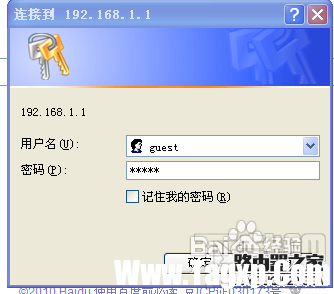
进入路由里面,就能看到当前路由器的工作状态了,设置向导可以跳过,也可以照本宣科。

ADSL这里选PPPoE
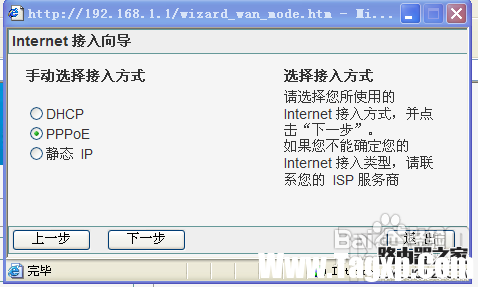
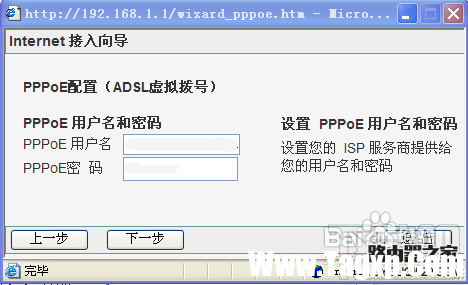
填入自己的ADSL账号密码,单击下一步,完成

回到路由器管理的首页,点击连接进行ADSL的连接工作,
如果连接成功,中间的“连接”两字会变成“断开”字样
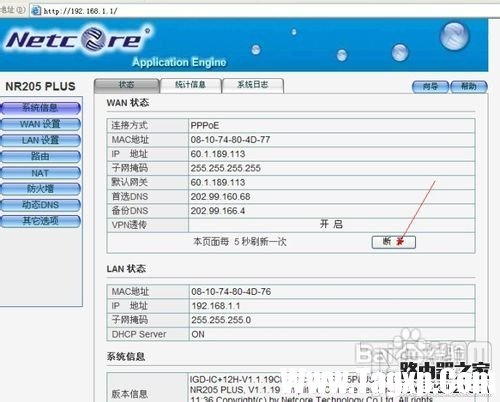
我们来设置下路由器的基本参数(使用默认的话,可以不修改)
选中WAN口设置选项卡,这里可以详细设置连接方式,把自动连接选上,避免自动断开
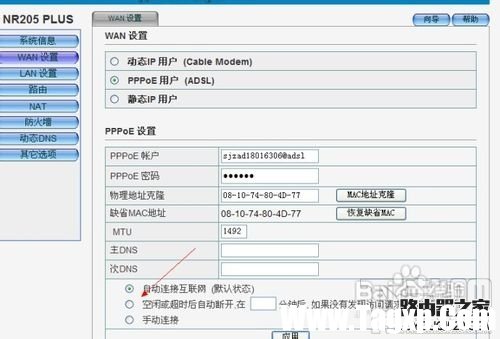
设置好DHCP服务器

将连接路由器的电脑全部开机,在网络设置里把ip地址全设置为自动获取
网上邻居--属性--本地连接--属性--tcp/ip协议--属性

这样就可以不用拨号使用了
 安卓手机短信删除了怎么恢复
安卓手机短信删除了怎么恢复
毫无疑问,iOS、Android已经成为这个世界上最主流的两大移动操作......
阅读 如何判断主板是否损坏:主板故障的常见
如何判断主板是否损坏:主板故障的常见
主板作为电脑系统的核心组件,不仅连接着所有硬件,还直接影......
阅读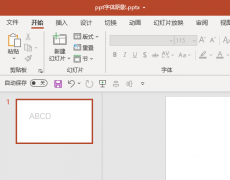 PPT怎么调节文本框中字体边框的透明度
PPT怎么调节文本框中字体边框的透明度
PPT怎么调节文本框中字体边框的透明度?下面是小编介绍PPT调节文......
阅读 如何修复系统崩溃:系统崩溃后该怎么办
如何修复系统崩溃:系统崩溃后该怎么办
系统崩溃是许多电脑用户都会遇到的棘手问题。无论是工作、游......
阅读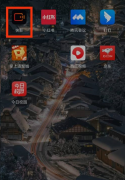 快影如何清除缓存-快影清除缓存的方法
快影如何清除缓存-快影清除缓存的方法
很多人不知道快影如何清除缓存?今日为你们带来的文章是快影清......
阅读 恶意攻击?传《英雄联盟
恶意攻击?传《英雄联盟 爱字幕软件怎么免费换脸
爱字幕软件怎么免费换脸 Intel Core i9-12900KS 在美国
Intel Core i9-12900KS 在美国 Microsoft已发布了用于更新
Microsoft已发布了用于更新 Xbox独家游戏CrossfireX已推迟
Xbox独家游戏CrossfireX已推迟 微软表示将彻底改变Wind
微软表示将彻底改变Wind 一起来捉妖牛轧糖基因配
一起来捉妖牛轧糖基因配 终于“真正的”Windows11
终于“真正的”Windows11  《云顶之弈》s7冒险蛙妃怎
《云顶之弈》s7冒险蛙妃怎 无期迷途是哪个公司的
无期迷途是哪个公司的 乐高星球大战天行者传奇
乐高星球大战天行者传奇 盈通rx6500xt大地之神性能
盈通rx6500xt大地之神性能 华擎显卡是几线品牌
华擎显卡是几线品牌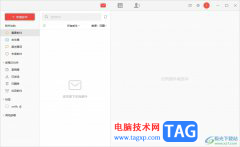 阿里邮箱回复所有收到的
阿里邮箱回复所有收到的 腾讯文档分享文档给好友
腾讯文档分享文档给好友 Word入门动画教程:设置背
Word入门动画教程:设置背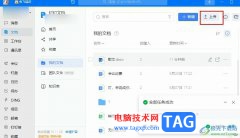 钉钉上传word文档的方法
钉钉上传word文档的方法 苹果13promax哪个颜色好看详
苹果13promax哪个颜色好看详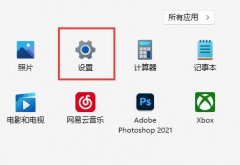 win11窗口最大化出前闪烁解
win11窗口最大化出前闪烁解 WiFi路由器设置方法图解
WiFi路由器设置方法图解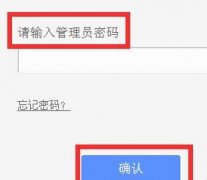 重设路由器名字密码后连
重设路由器名字密码后连Q:连接好路由器,也配置好了,每次开启之后,都需要手动连接才能上网,怎么回事? A:在路由器的WAN端口选项里,可以将连接方式设置为自动连接。 Q:如何在路由器里把IP和MAC地址进行绑定?...
次阅读
问:无法访问互联网,怎么办? 答:请仔细观察设备指示灯,按以下提示与检查方法逐步排查故障。 1.POWER状态指示灯不亮 请检查电源是否插牢。 请检查电源连接是否有效。 请检查电源按钮是...
次阅读

首先,在计算机网络配置中手动配置一下IP,最好不要自动获取,至于ip地址,只要在NR235W网段内都行。 然后输入网关进行配置。 第一部,打开内网接入配置---DHCP服务在这里禁用DHCP服务。 然后...
次阅读

客户提出的需求,和对应解决方案 一共3层楼,供给45个房间,每层平均15个房间。 1、整套的网络解决方案,要求全栋楼做无线覆盖。 2、要求WIFI之间相互不冲突、不干扰。 3、提供无线漫游,...
次阅读

下面我给大家讲一下,如何设置磊科NR236W路由器开启副AP功能,给前来的朋友或访客提供一个临时的独立wif,而不用担心自己的无线网络会受到安全威胁。 1、首先我们用浏览器输入192.168.1.1打开...
次阅读
1、Error 602 The port is already open 问题:网络由于设备安装错误或正在使用,不能进行连接。 原因:RasPPPoE没有完全和正确的安装。 解决:卸载干净任何PPPoE软件,重新安装。 2、Error 605 Cannot set...
次阅读
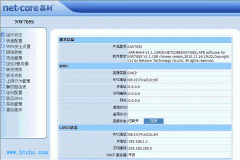
前言:最近,我买了一个新的磊科705S无线 路由器 ,因为我原来的无线 路由器 已经过时了,下面就和网友们分享一下这款路由器的使用经验与心得。 以前上网的时候网速很快的,在线看电影非...
次阅读
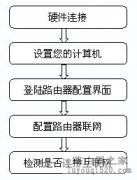
1.安装流程 注意: *设置您的计算机 这一步骤根据使用操作系统不同分为Win2000、WinXP、Vista/Win7三个部分,请根据您的操作系统选择适合章节阅读。 所有安装步骤请遵循安装流程,否则会导致安...
次阅读
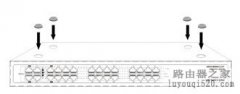
1. 硬件安装 1.1. 安装前的准备 放置交换机的表面必须至少能承重4kg 供电的电源插座距离交换机须在1.8米之内 确保电源线两端已可靠地连接在交换机后面板上的电源接口和供电的电源插座 保证...
次阅读
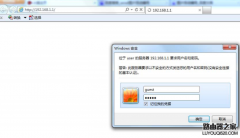
第1章 适用范围 本文档适用于磊科无线路由 NW614、NW714、NW715P、NW716,其他型号可参照设置。本文档以 NW714 为例。 第2章 串联设置 无线路由串联按功能可区分为两种连接方式: 1) Lan 接 Lan 连接...
次阅读
1、为什么安装网卡并配置好IP后,在网上邻居中能够看到别人的机器,但不能读取别人电脑上的数据? 1)首先请确认是否已设置好资源共享。选择网络配置文件及打印共享,将两个选项全 部打...
次阅读

磊科无线路由器的公司是一家国际知名的专业数据通讯厂商,叫深圳市磊科实业有限公司,主要从事于局域网络、无线网络、SOHO网络以及通讯产品研发、生产和销售,那么你知道磊科无线路由...
次阅读

国产家用路由器比较适于咱们使用,界面比较友好。其中磊科家用路由器功能也比较强大,虽然设置的界面相对比较烦锁些。现以磊科Netcore NR625路由器为例,按照家庭网络的一般配置步骤讲解...
次阅读

近年来无线网络的显著优势逐渐为家庭和企业用户所认识,无线网络用户日益增多。另一方面,无线网络的安全隐患也越来越受到关注,各地都在报道被人非法蹭网。如果没有有效的安全加密设...
次阅读

用手机打开wifi,连接路由器,再打开浏览器输入路由器网关的IP地址,进入路由器的主界面,如图所示 然后点击高级设置,进入路由起的设置界面,如图所示 接着点击无线配置,进入无线基本...
次阅读